Total War: WARHAMMER II es la secuela de Total War: WARHAMMER. Es un videojuego de tácticas en tiempo real por turnos desarrollado por Creative Assembly y publicado por Sega. A continuación, le indicamos cómo puede jugar el juego en su sistema Linux.

Hacer que Total War: WARHAMMER II funcione en Linux
Total War: WARHAMMER II, como el primer juego, es nativo de Linux. Sin embargo, no podrás jugar sin Steam. Por lo tanto, debemos demostrar cómo configurar la última versión de Steam en su sistema Linux.
Para instalar Steam en Linux, deberá abrir una ventana de terminal. Puede abrir una ventana de terminal en el escritorio de Linux presionando Ctrl + Alt + T en el teclado. O busque "Terminal" en el menú de la aplicación y ejecútelo de esa manera.
Con la ventana del terminal abierta y lista para usar, la instalación puede comenzar. Usando las instrucciones de instalación específicas de la distribución a continuación, obtenga la última versión de Steam funcionando en su computadora.
Ubuntu
Steam funciona en Ubuntu y los usuarios pueden instalarlo fácilmente usando el comando apt install a continuación.
sudo apt instalar vapor
Debian
Los usuarios de Debian instalarán Steam descargando el paquete Steam DEB del sitio web oficial de Steam. Para tener en sus manos la última versión de Steam DEB en su computadora, utilice el siguiente comando de descarga wget .
wget https://steamcdn-a.akamaihd.net/client/installer/steam.deb
Después de descargar la última versión de Steam en su PC Debian, podrá instalarla en su PC Linux con dpkg .
sudo dpkg -i steam.deb
Una vez que el paquete Steam DEB esté configurado en su computadora, tendrá que configurar las dependencias que pueden necesitar ser corregidas.
sudo apt-get install -f
Arch Linux
Arch Linux puede ejecutar Steam, pero antes de intentar instalarlo, el repositorio de software “multilib” debe estar habilitado. Para habilitar este repositorio de software, abra el /etc/pacman.confarchivo en un editor de texto (como raíz).
Con el archivo de texto abierto en un editor de texto, busque la línea de repositorio de software “multilib” y elimine el símbolo #. Luego, elimine el símbolo # de las líneas directamente debajo. Luego, vuelva a sincronizar Arch con los repositorios de software oficiales.
sudo pacman -Syy
Finalmente, después de habilitar el repositorio “multilib”, instale la aplicación Steam usando el comando pacman a continuación.
sudo pacman -S vapor
Fedora / OpenSUSE
Fedora y OpenSUSE incluyen repositorios de software que pueden ayudarlo a que Steam funcione de inmediato. Dicho esto, la versión Flatpak de Steam es mucho mejor en estos sistemas operativos, y sugerimos seguir esas instrucciones en su lugar.
Flatpak
Para que la versión Flatpak de Steam funcione en su computadora, primero deberá configurar el tiempo de ejecución de Flatpak. Puede configurar el tiempo de ejecución de Flatpak siguiendo nuestro tutorial de configuración .
Después de configurar el tiempo de ejecución de Flatpak en su computadora Linux, se puede instalar Steam. Usando los dos comandos a continuación, configure la última versión de Steam.
flatpak remoto-agregar --si-no-existe flathub https://flathub.org/repo/flathub.flatpakrepo
flatpak instalar flathub com.valvesoftware.Steam
Instalar Total War: WARHAMMER II en Linux
Una vez que haya configurado la aplicación Steam, iníciela en su computadora. Luego, siga las instrucciones paso a paso a continuación para que Total War: WARHAMMER II funcione en Linux.
Paso 1: Busque el botón "Tienda" dentro de la aplicación Steam y haga clic en él con el mouse para acceder a la tienda Steam. Una vez que haya cargado la tienda Steam, busque el cuadro de búsqueda y haga clic en él con el mouse.
Al seleccionar el cuadro de búsqueda, escriba "Total War: WARHAMMER II" en. Luego, presione la tecla Intro para ver los resultados de la búsqueda. A continuación, revise los resultados de búsqueda de "Total War: WARHAMMER II".
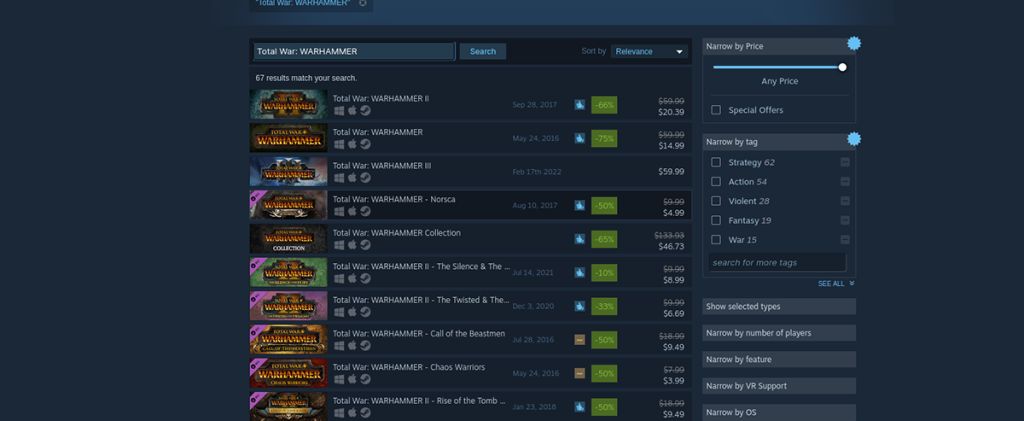
Paso 2: Cuando hayas encontrado “Total War: WARHAMMER II” en los resultados de búsqueda de Steam, haz clic en él con el mouse. Al seleccionar el juego en los resultados de búsqueda, se cargará la página de Total War: WARHAMMER II en la tienda Steam.
En la página de la tienda de Steam de Total War: WARHAMMER II, ubique el botón verde "Agregar al carrito" y haga clic en él con el mouse. Al seleccionar el botón "Agregar al carrito", Steam agregará el juego a su carrito de Steam.
Paso 3: haga clic en el icono del carrito en la esquina superior derecha de la aplicación Steam para acceder al carrito Steam. Luego, siga el proceso de compra de Total War: WARHAMMER II ”para su PC con Linux.
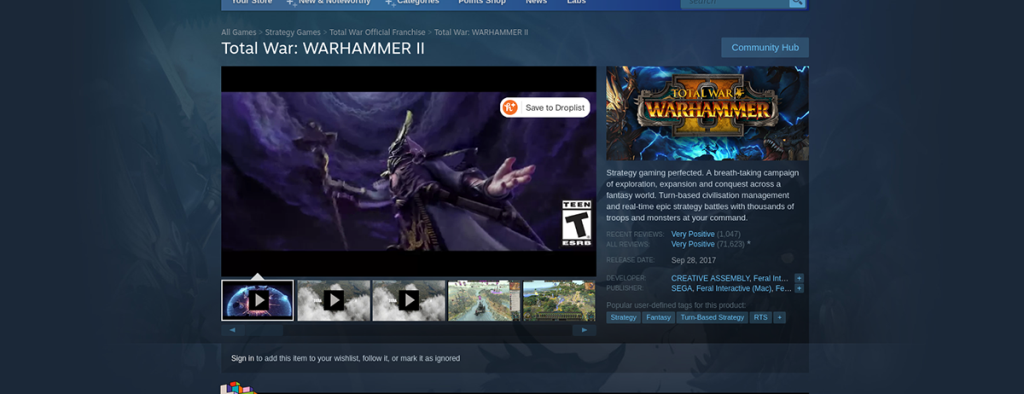
Paso 4: Busque el botón "Biblioteca" dentro de la aplicación Steam y haga clic en él con el mouse para acceder a su biblioteca Steam. Luego, desde allí, busque el cuadro de búsqueda.
Escribe "Total War: WARHAMMER II" en el cuadro de búsqueda para acceder a la página de la biblioteca del juego. Luego, en la página de la biblioteca de Steam de Total War: WARHAMMER II, busca el botón azul "INSTALAR" y haz clic en él para instalar el juego en tu PC con Linux. El proceso de instalación no debería tardar mucho.

Paso 5: Cuando Total War: WARHAMMER II termine de instalarse en su PC con Linux, el botón azul "INSTALAR" se convertirá en un botón verde "JUGAR". ¡Haz clic en este botón verde "JUGAR" para iniciar tu juego! ¡Disfrutar!


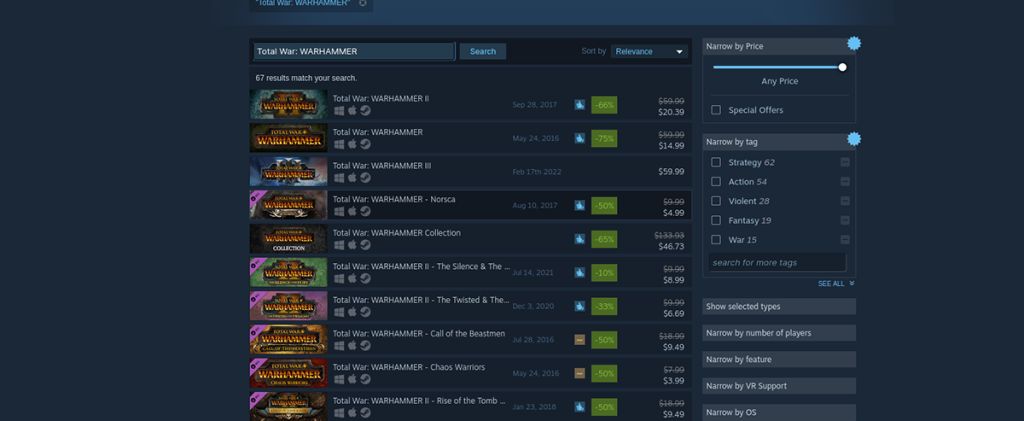
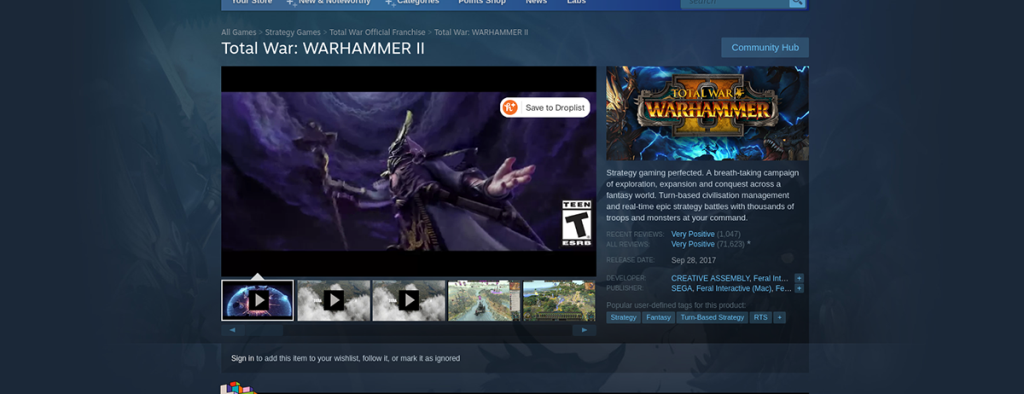




![Cómo recuperar particiones y datos del disco duro perdidos [Guía] Cómo recuperar particiones y datos del disco duro perdidos [Guía]](https://tips.webtech360.com/resources8/r252/image-1895-0829094700141.jpg)



